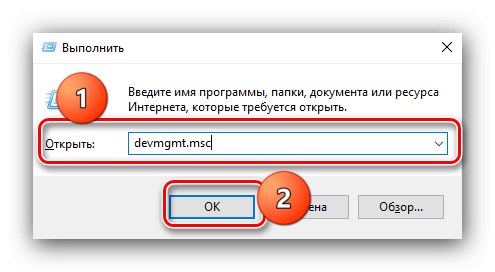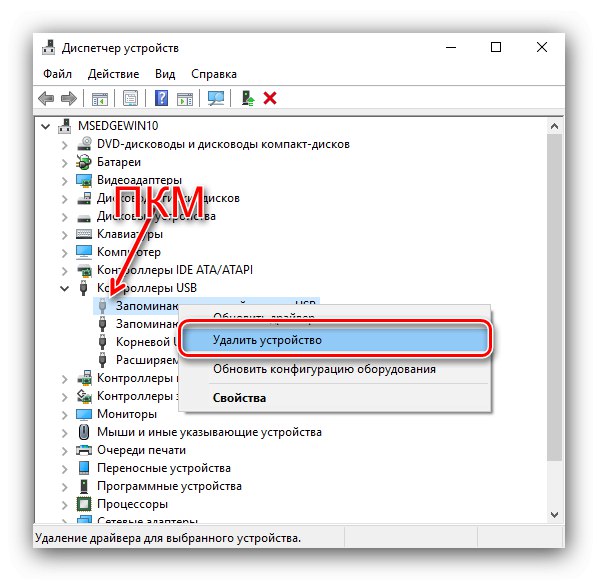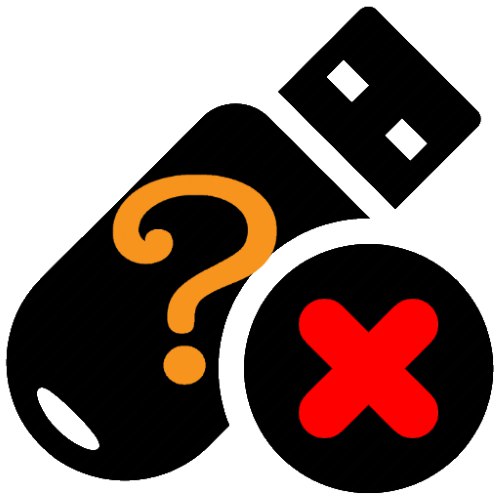
1. метод: Решавање хардверских проблема
Први корак је провера физичког стања самог медија и циљног рачунара.
- Пажљиво прегледајте конекторе на флеш диску и рачунару - понекад загађење контаката може ометати нормалан рад. Можете их очистити од прљавштине и прашине обичним алкохолом и памучним брисачем. Такође, не може се искључити оксидација контаката - на пример, влага је дошла на њих. Оксиди се уклањају на потпуно исти начин као и прљавштина.
- Течност би такође могла да уђе у УСБ јединицу, што може проузроковати кратки спој и, као резултат, уређај може да откаже. Ако сумњате на продор воде, УСБ флеш диск се не може користити: мора се оставити на сувом месту око један дан. Ако је влага већ оштетила компоненте, препоручујемо да контактирате сервисни центар.
- Носилац такође може бити оштећен због физичких оштећења - на пример, пада са висине или јаког удара. У најбољем случају конектор пати, што је лако заменити, али у најгорем случају плоча и / или неке од његових компоненти могу пуцати. Последња опција је скоро пресуда - највероватније неће успети да се обнови УСБ флеш диск, док скоро сваки сервисни центар може да се носи са заменом конектора.
- Последња опција за оштећење хардвера је удар велике електричне струје услед неисправног ИУСБ порта. Овај квар је сличан уласку влаге и уклања се посетом радионици.
- Проблем који се разматра такође могу да настану због проблема са матичном плочом рачунара, пре свега због неискоришћеног порта. То је врло једноставно проверити: на проблематични конектор повежите познати радни уређај. Ако систем реагује на УСБ флеш диск, разлог није у њему, ако није, порт је у квару или је онемогућен. Да бисте елиминисали ово друго, погледајте следећи метод.
Прочитајте такође: Провера исправности матичне плоче
2. метод: омогућите УСБ порт у БИОС-у
Разлог неоперабилности флеш диска је често банално онемогућавање порта или портова у БИОС-у. Можете то проверити и по потреби их омогућити на следећи начин:
- Идите на фирмвер плоче на било који прикладан начин.
Детаљније: Како ући у БИОС на рачунару
- Пронађите картицу или категорију подешавања са именима "Напредна подешавања", „Подешавања БИОС-а“ или слично по значењу, затим на исти начин пронађите параметар за подешавање УСБ контролера - његово име је најчешће варијација фразе „УСБ конфигурација“.
- Уверите се да је параметар на свом положају „Омогућено“ - ако не, инсталирајте ону коју желите.
- Сачувајте промене - у већини БИОС-а за то је одговоран кључ Ф10па кликните на њега и изаберите опцију Сачувај и изађи.
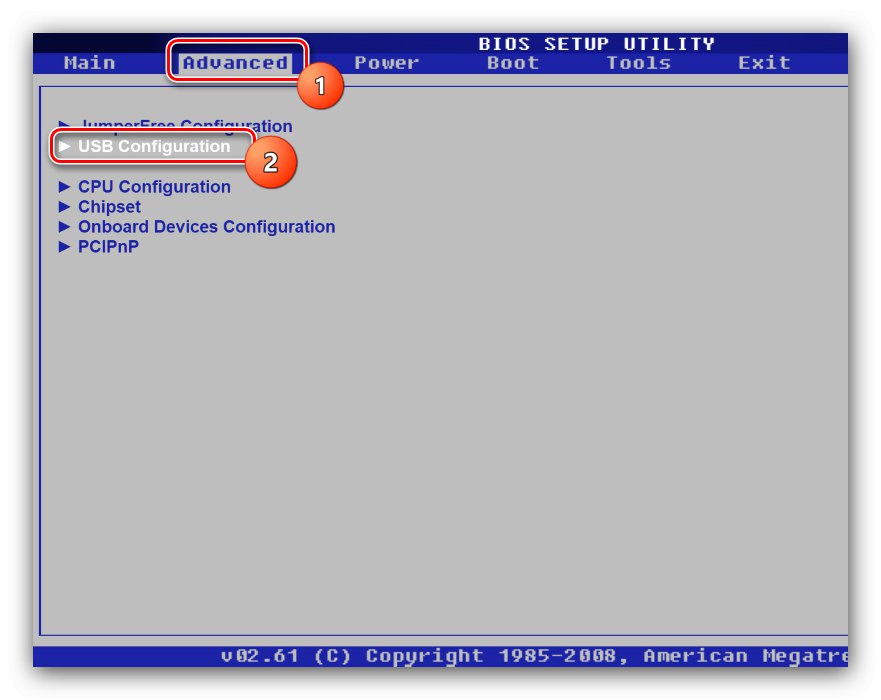
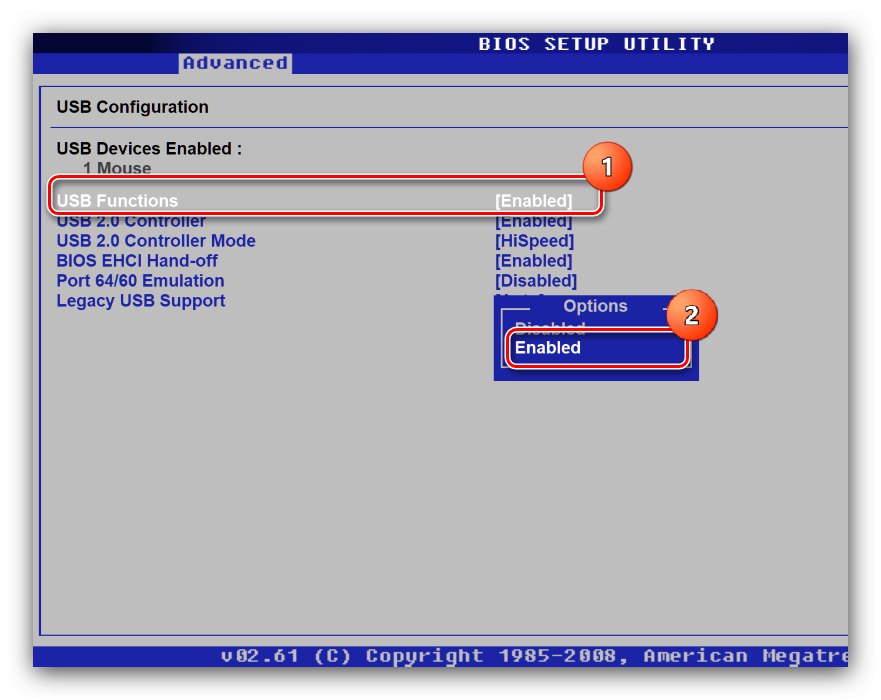
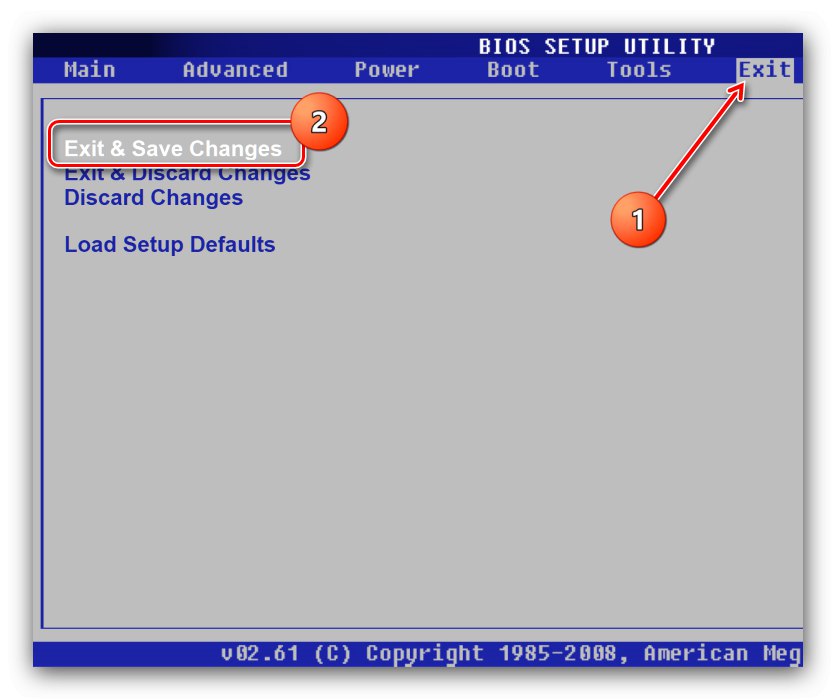
Након учитавања проверите да ли флеш диск ради - ако је узрок проблема онемогућен порт, сада би медиј требало правилно препознати.
3. метод: поновна инсталација управљачких програма
Често се дешава да су из једног или другог разлога оштећени управљачки програми флеш диска, због чега медиј можда неће бити препознат правилно или систем на њега уопште не реагује. Квар се може отклонити поновном инсталацијом софтвера, што се изводи према следећем алгоритму:
- Откријте "Менаџер уређаја" било којом погодном методом - на пример, позовите прозор "Трцати" комбинација Вин + Р., унесите упит у њега
девмгмт.мсци притисните "У РЕДУ".![Отворите управитељ уређаја да бисте вратили функционалност УСБ меморије]()
Такође погледајте: Покретање „Управљача уређајима“ у виндовс 7 и Виндовс 10
- У уграђеном прозору користите ставке на траци са алаткама "Поглед" – Прикажи скривене уређаје.
- Након ажурирања листе отворите категорију "УСБ контролери"у којима би требало да буду положаји „УСБ уређај за масовно складиштење“, може их бити неколико.
- Изаберите један од ових положаја, изаберите и кликните десним тастером миша, а затим кликните на ставку "Уклони уређај".
![Почните да уклањате уређај да бисте вратили функционалност УСБ флеш диска]()
Ако прозор упозорења садржи опцију „Избриши и датотеке управљачког програма“, проверите, у супротном само кликните „Делете“.
- Затим убаците УСБ флеш диск у слободан слот и проверите како ОС реагује на њега - ако започне претрага и инсталација управљачких програма, проблем је решен. Ако се порука о инсталирању софтвера не појави, поновите кораке 4-5 за сваку ставку УСБ уређај за масовно складиштење података.
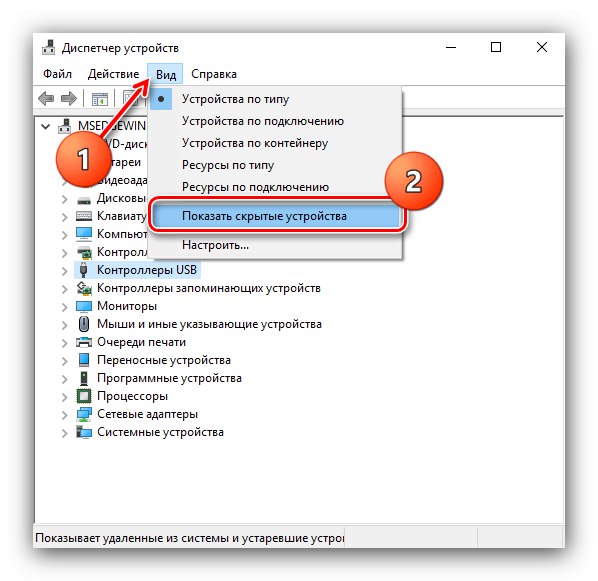
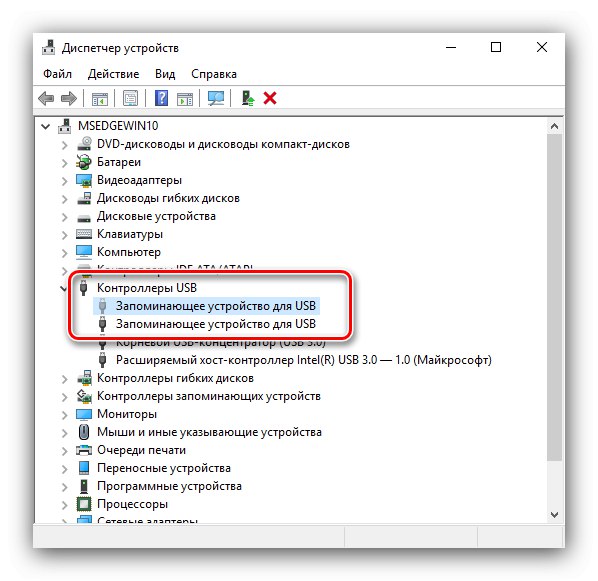
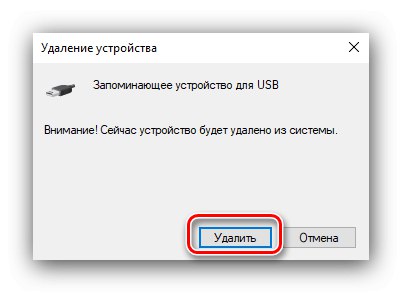
4. метод: Изаберите друго слово погона
Понекад проблематични флеш диск не ради на једном рачунару, али добро функционише на другом. Најчешће се то дешава због конфликта адреса: УСБ погону се додељује слово које одговара другом уређају или његовој логичкој партицији или уопште није додељено. Проблем можете решити помоћу стандардне опреме "Управљање диска".
- Поновите 1. корак претходне методе, само овај пут унесите упит
дискмгмт.мсц. - На списку погона пронађите УСБ флеш диск (највероватније ће бити означен као "Не додељен"), кликни на то ПКМ и изаберите опцију „Промени слово или путању погона ...“.
- Појавиће се прозор, кликните на њега „Промени“.
- У следећем прозору означите поље за потврду „Доделите слово погона (А-З)“, затим са падајуће листе поред ње одаберите одговарајућу опцију и кликните "У РЕДУ".
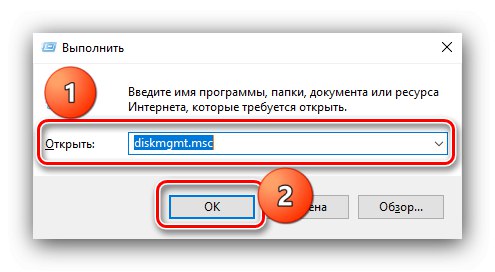
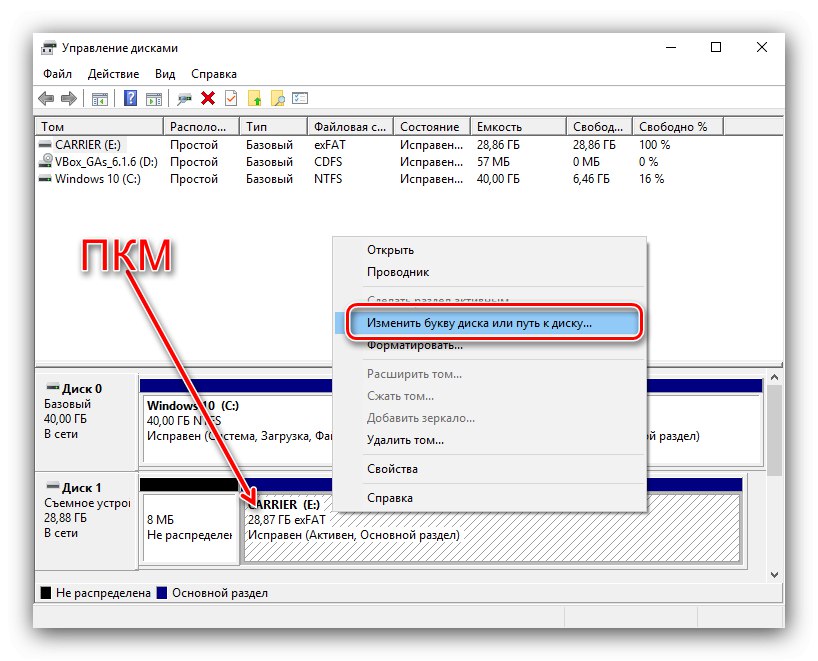
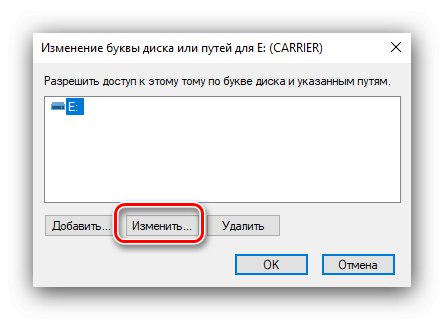
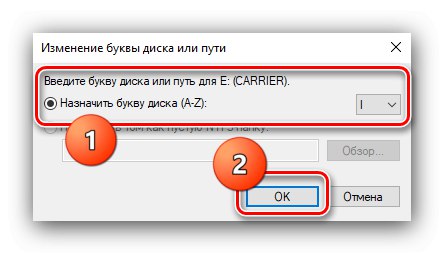
Сада би требало препознати флеш диск.
5. метод: Враћање помоћу програма произвођача
Већина произвођача УСБ дискова вежба пуштање корисних апликација са могућношћу обнављања производа у случају проблема. Такав софтвер такође може бити користан за решавање нашег данашњег проблема: ради са флеш дисковима на ниском нивоу, готово заобилазећи систем, па обично препознаје неисправне и омогућава им повратак на посао.
Прочитајте још: Опоравак УСБ флеш диска Дословно, Трансценд, А-Дата, Кингстон, Сандиск, Силицијумска снага